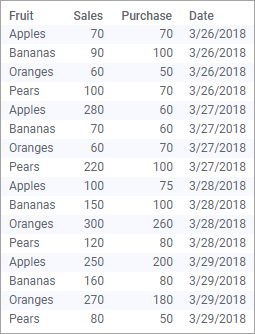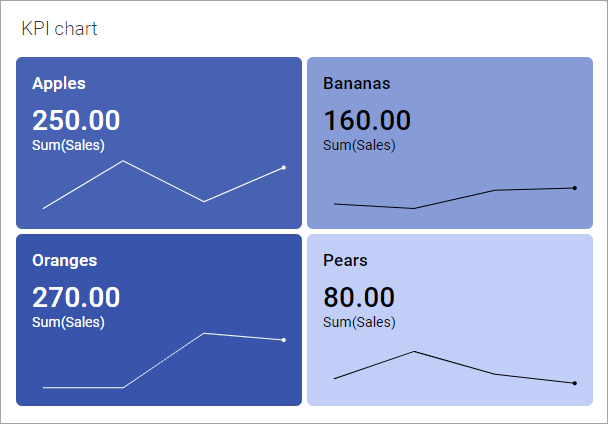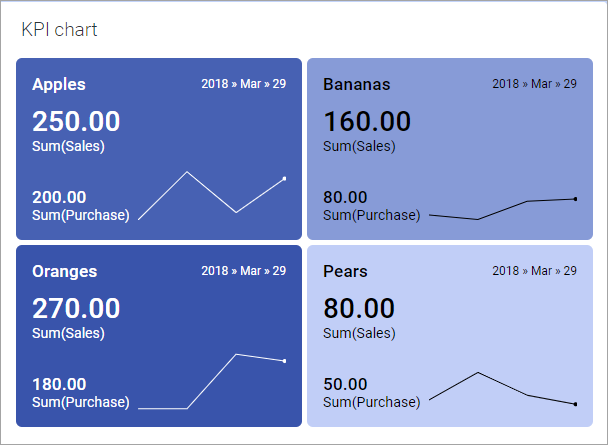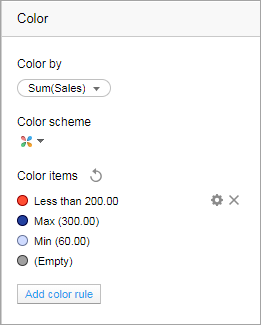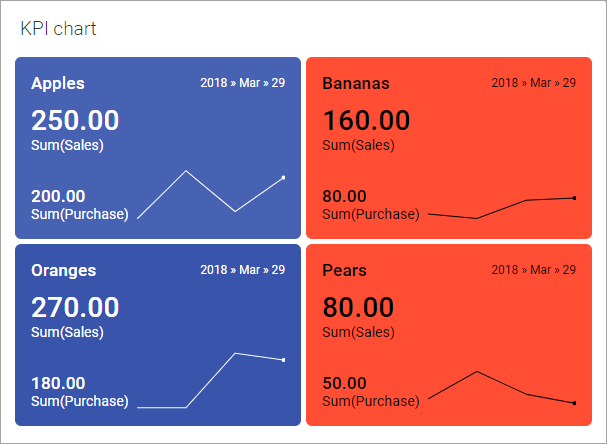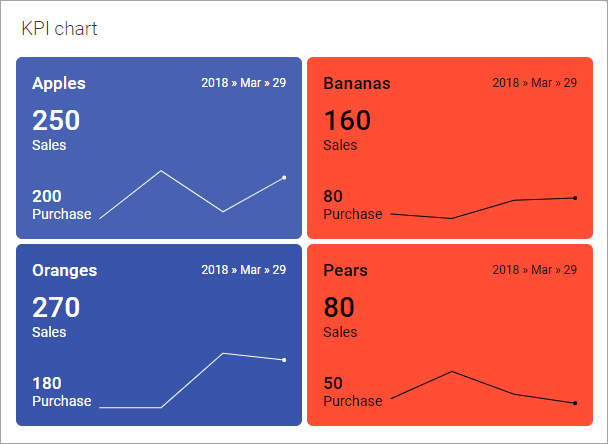Exemple simple d'un KPI
Les principes de la création d'un KPI, l'indicateur de performance clé, sont expliqués dans cet exemple simple.
Pour en savoir plus sur les différents paramétrages d'un KPI, reportez-vous à la rubrique Ajout d'un nouveau KPI à un diagramme KPI.
La table de données ci-dessous répertorie les chiffres des achats et des ventes pour certains types de fruits sur quatre jours.
Supposons que vous voulez surveiller les dernières performances commerciales au regard des chiffres absolus des ventes et des achats par jour et par type de fruits Supposons encore que vous souhaitez être alerté lorsque les chiffres de vente sont inférieurs à 200 par jour.
La création d'un diagramme KPI à partir de zéro génère le KPI ci-dessous :
Les chiffres de vente pour la date la plus récente sont indiqués en tant que valeurs primaires dans les mosaïques. Une ligne de tendance, terminée par un point indiquant la valeur actuelle, montre la tendance des ventes pour les autres jours.
Les valeurs comparatives affichées dans les mosaïques permettent également de suivre les chiffres des achats. L'image ci-dessous montre le résultat. De plus, la case Afficher l'heure dans la mosaïque est cochée pour indiquer les périodes en question.
Les couleurs d'arrière-plan des mosaïques peuvent être utilisées afin d'indiquer les niveaux de performance. Vous pouvez par exemple mettre en évidence les mosaïques avec des chiffres de vente inférieurs à 200, à l'aide de la couleur rouge. Dans la section Couleur de la fenêtre indépendante Propriétés, une règle de coloration est ajoutée selon laquelle les mosaïques qui répondent à cette condition sont colorées en rouge :
Le KPI obtenu est illustré ci-dessous.
En outre, vous pouvez affiner l'apparence en modifiant le nom d'affichage d'un axe et en modifiant le formatage d'une colonne.